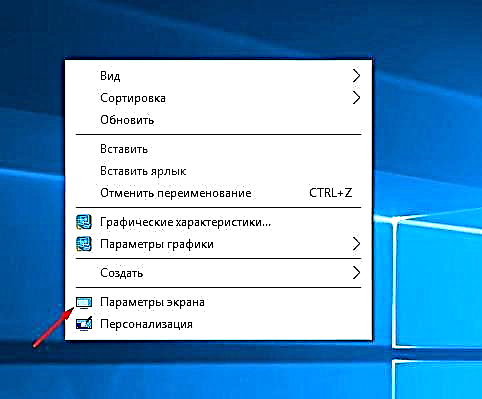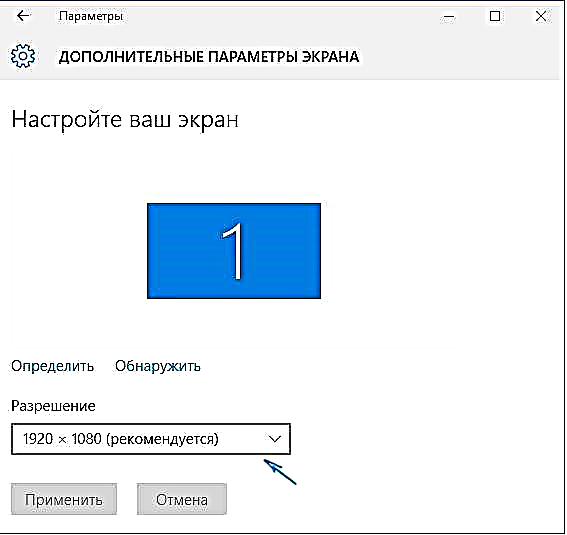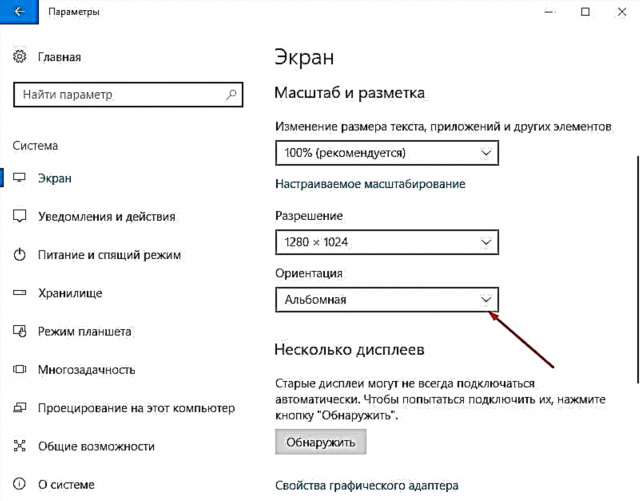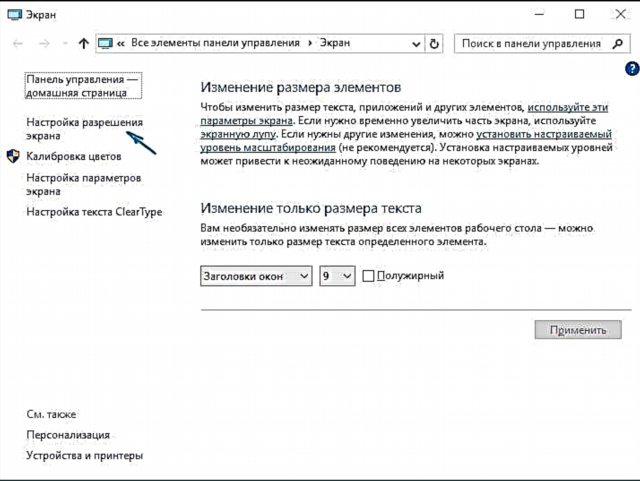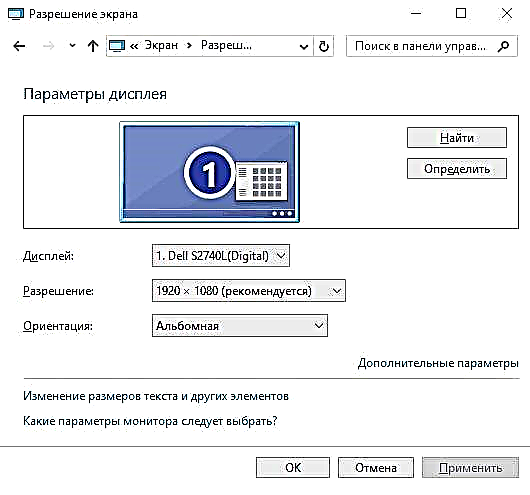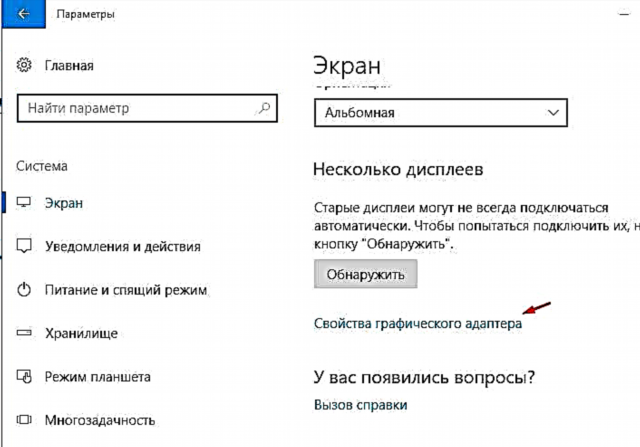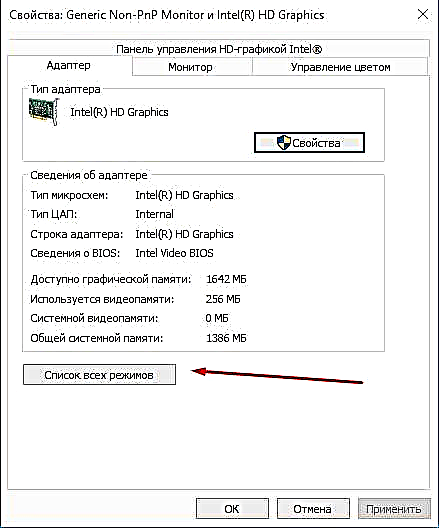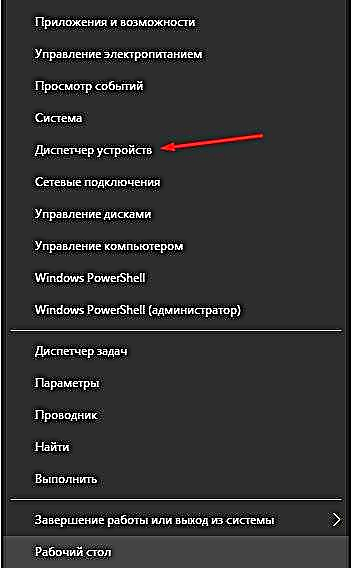የመፍትሄ ባህሪያትን በማስተካከል በማያ ገጹ ላይ የምስል ጥራት መለወጥ ይችላሉ ፡፡ በዊንዶውስ 10 ውስጥ ተጠቃሚው የሶስተኛ ወገን ፕሮግራሞችን ሳይጠቀም በራሱ ማንኛውንም ማንኛውንም መፍትሄ መምረጥ ይችላል ፡፡
ይዘቶች
- ምን ጥራት ላይ ተጽዕኖ ያሳርፋል
- የተቋቋመውን ፈቃድ እናገኛለን
- የቤተኛውን ጥራት ይፈልጉ
- የፍቃድ ለውጥ
- የስርዓት መለኪያዎች በመጠቀም
- የቁጥጥር ፓነልን በመጠቀም
- ቪዲዮ-የማያ ገጽ ጥራት እንዴት እንደሚቀመጥ
- መፍትሄው በአጋጣሚ እና በሌሎች ችግሮች ይቀየራል
- አንድ አማራጭ መንገድ የሶስተኛ ወገን ፕሮግራም ነው ፡፡
- አስማሚ ማዋቀር
- የአሽከርካሪ ዝመና
ምን ጥራት ላይ ተጽዕኖ ያሳርፋል
የማያ ገጽ ጥራት በአግድም እና በአቀባዊ የፒክስሎች ብዛት ነው። ይበልጥ ሰፋ ባለ ቁጥር ምስሉ ይበልጥ ግልፅ ይሆናል። በሌላ በኩል ከፍ ካሉ ፓነሎች በላይ መሥራት እና ማሳየት ስለሚኖርብዎት ከፍተኛ ጥራት በፕሮጀክቱ እና በቪዲዮ ካርድ ላይ ከባድ ሸክም ይፈጥራል ፡፡ በዚህ ምክንያት ኮምፒዩተሩ ጭነቱን መቋቋም ካልቻለ ቅዝቃዛ እና ስህተቶችን መስጠት ይጀምራል ፡፡ ስለዚህ የመሣሪያውን አፈፃፀም ለመጨመር ጥራቱን ዝቅ ማድረግ ይመከራል።
ለክትትልዎ ምን ዓይነት ጥራት ተስማሚ እንደሆነ መመርመሩ ተገቢ ነው። በመጀመሪያ ደረጃ እያንዳንዱ ማሳያ ጥራቱን ከፍ ለማድረግ የማይችል አግዳሚ አሞሌ አለው። ለምሳሌ ፣ ተቆጣጣሪው ቢበዛ ለ 1280x1024 ከታሰረ ከፍተኛ ጥራት ያለው አገልግሎት አይሰራም። በሁለተኛ ደረጃ ፣ አንዳንድ ቅርጸቶች ከማያውያው ጋር ካልተስማሙ ብዥ ያለ ሊመስሉ ይችላሉ። ምንም እንኳን ከፍ ያለ ነገር ግን ተስማሚ ጥራት ባያስቀምጡ እንኳን ፣ ከዚያ የበለጠ ፒክስሎች ይኖራሉ ፣ ግን ስዕሉ ብቻ እየከፋ ይሄዳል ፡፡

እያንዳንዱ መቆጣጠሪያ የራሱ የመፍቻ ደረጃዎች አሉት።
እንደ ደንቡ ፣ በመፍትሔ ጥራት ፣ ሁሉም ነገሮች እና አዶዎች ትንሽ ይሆናሉ። ግን በስርዓት ቅንጅቶች ውስጥ የአዶዎችን እና የአካል ክፍሎችን መጠን በማስተካከል ይህ ሊስተካከል ይችላል ፡፡
ብዙ ተቆጣጣሪዎች ከኮምፒዩተር ጋር የተገናኙ ከሆኑ ለእያንዳንዳቸው የተለየ ጥራት የመወሰን እድሉ ይኖርዎታል ፡፡
የተቋቋመውን ፈቃድ እናገኛለን
በአሁኑ ጊዜ ምን ዓይነት ፈቃድ እንደተዋቀረ ለማወቅ የሚከተሉትን ደረጃዎች ይከተሉ-
- በዴስክቶፕ ላይ ባዶ ቦታ ላይ በቀኝ ጠቅ ያድርጉ እና መስመሩን “የማያ ገጽ ቅንጅቶች” ን ይምረጡ።
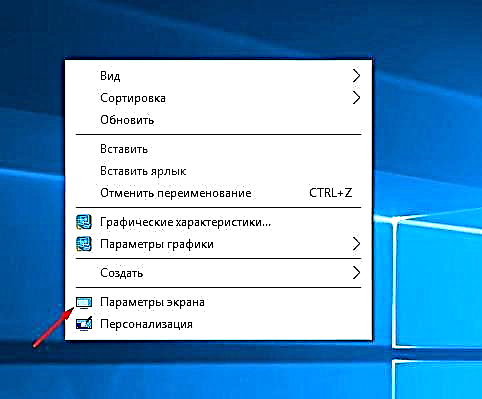
"ማያ ገጽ ቅንጅቶች" ክፍሉን ይክፈቱ።
- አሁን ምን ፈቃድ እንደተዋቀረ ያሳያል።

እኛ እንመለከተዋለን ፣ ምን ፈቃድ አሁን ተጭኗል
የቤተኛውን ጥራት ይፈልጉ
ለተቆጣጣሪው ከፍተኛው ወይም ተወላጅ የትኛው ጥራት እንደሆነ ማወቅ ከፈለጉ ከዚያ በርካታ አማራጮች አሉ
- ከዚህ በላይ የተገለፀውን ዘዴ በመጠቀም ፣ ሊሆኑ የሚችሉ ፈቃዶችን ዝርዝር ይሂዱ እና በውስጡ “የሚመከር” እሴት ይፈልጉ ፣ እሱ ተወላጅ ነው ፣
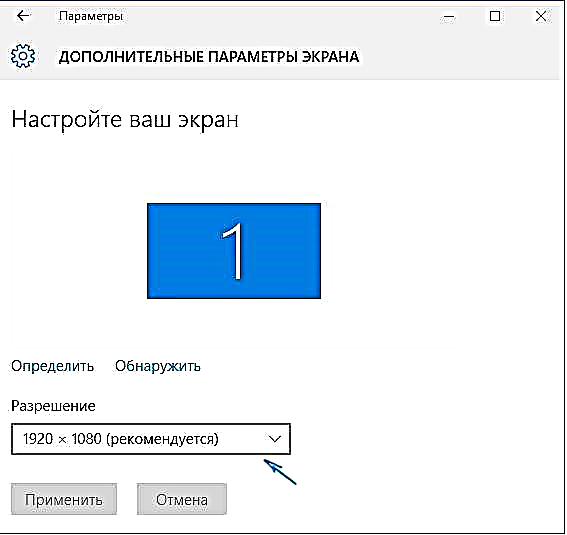
በስርዓት ቅንጅቶቹ በኩል የቤተኛውን ማያ ገጽ ጥራት ይፈልጉ
- ላፕቶፕ ወይም ታብሌት የሚጠቀሙ ከሆነ ወይም ስለ ኮምፒተርዎ (ኮምፒተርዎ) በሚሰሩበት ጊዜ ስለ መሣሪያዎ በይነመረብ መረጃ ላይ ይፈልጉ ፡፡ ብዙውን ጊዜ የበለጠ ዝርዝር መረጃ በአምራቹ አምራች ድር ጣቢያ ላይ ይሰጣል ፤
- ከእርስዎ መቆጣጠሪያ ወይም መሳሪያ ጋር የመጡትን መመሪያዎች እና ሰነዶችን ይመልከቱ። ምናልባትም የሚፈልጉት መረጃ በምርቱ ሳጥን ላይ ሊሆን ይችላል ፡፡
የፍቃድ ለውጥ
መፍትሄውን ለመቀየር በርካታ መንገዶች አሉ። ይህንን ለማድረግ የሶስተኛ ወገን ፕሮግራሞች አያስፈልጉዎትም ፣ ደረጃውን የጠበቀ የዊንዶውስ 10 መሳሪያዎች ብቻ በቂ ናቸው፡፡አዲሱ ጥራት ካዘጋጁ በኋላ ስርዓቱ 15 ሰከንዶች እንዴት እንደሚመለከት ያሳያል ፣ ከዚያ በኋላ ለውጦቹን መተግበር ወይም መመለስን የሚጠቁም መስኮት ይከፈታል ፡፡ ወደ ቀዳሚው ቅንብሮች ይሂዱ።
የስርዓት መለኪያዎች በመጠቀም
- የስርዓት ቅንብሮችን ይክፈቱ።

የኮምፒተር ቅንጅቶችን ይክፈቱ
- ወደ “ሲስተሙ” ብሎክ ይሂዱ ፡፡

"ስርዓት" ብሎክን ይክፈቱ
- “ማያ ገጽ” ንዑስ-ንጥል ይምረጡ ፡፡ እዚህ ላለው ማያ ገጽ ጥራት እና ልኬት መግለፅ ወይም አዲስ መከታተያዎችን ማዋቀር ይችላሉ። አቀማመጡን መለወጥ ይችላሉ ፣ ግን ይህ የሚፈለገው መደበኛ ላልሆኑ ማሳያዎችን ብቻ ነው ፡፡
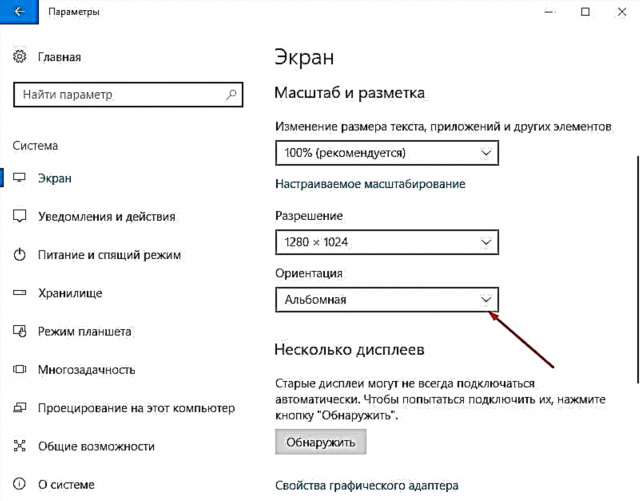
መስፋፋቱን ፣ አቅጣጫውን እና መጠኑን እናጋልጣለን
የቁጥጥር ፓነልን በመጠቀም
- የቁጥጥር ፓነልን ዘርጋ።

"የቁጥጥር ፓነል" ን ይክፈቱ
- ወደ "ማያ ገጽ" ብሎክ ይሂዱ ፡፡ በ “ማያ ገጽ ጥራት ቅንጅት” ቁልፍ ላይ ጠቅ ያድርጉ ፡፡
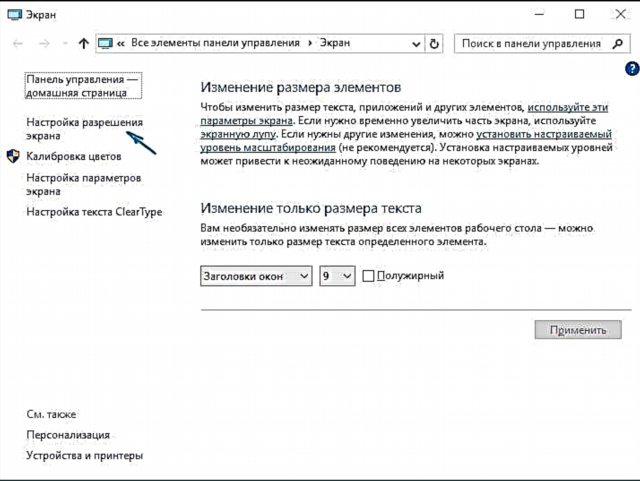
እቃውን "የማያ ገጽ ጥራት" ይክፈቱ
- የተፈለገውን ማሳያ ፣ ለእርሱ ጥራት እና አቅጣጫ ይግለጹ ፡፡ የኋለኛውን ለመለወጥ መደበኛ ላልሆኑ ተቆጣጣሪዎች ብቻ ይሆናል።
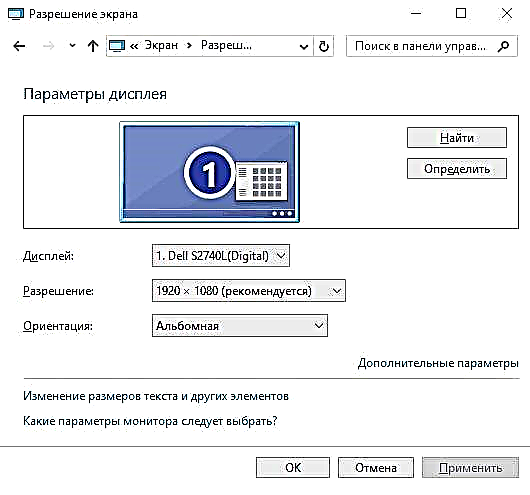
የመቆጣጠሪያ ቅንብሮችን ያዘጋጁ
ቪዲዮ-የማያ ገጽ ጥራት እንዴት እንደሚቀመጥ
መፍትሄው በአጋጣሚ እና በሌሎች ችግሮች ይቀየራል
እርስዎ ያስቀመጡት ጥራት አሁን ባለው ማሳያዎ የማይደገፍ ከሆነ ስርዓቱ ያለፍቃድዎ ሊቀየር ወይም ሊቀየር ይችላል ፡፡ እንዲሁም የኤችዲኤምአይ ገመድ ገመድ ከተያያዘ ወይም የቪዲዮ ካርድ አሽከርካሪዎች ከተጎዱ ወይም ካልተጫኑ ችግር ሊከሰት ይችላል ፡፡
በመጀመሪያ ከስርዓት ክፍሉ ወደ መመልከቻው የሚዘረጋውን የኤችዲኤምአይ ገመድ መመርመር ያስፈልግዎታል። አዙረውት ፣ የአካል ክፍሉ እንዳልተጎዳ ያረጋግጡ።

የኤችዲኤምአይ ገመድ በትክክል ከተገናኘ ያረጋግጡ
ቀጣዩ ደረጃ ፈቃድ በሌላ ዘዴ በኩል ፈቃድ ማዘጋጀት ነው ፡፡ መፍትሄውን በስርዓት ቅንጅቶች በኩል ካስተካከሉ ከዚያ በ “የቁጥጥር ፓነል” በኩል ፣ እና በተቃራኒው ያድርጉት። ሁለት ተጨማሪ መንገዶች አሉ አስማሚውን እና የሶስተኛ ወገን መርሃግብር ማቋቋም ፡፡
ከዚህ በታች የተገለጹት ዘዴዎች መፍትሔውን በራስ-ሰር የመቀየር ችግርን ብቻ ሳይሆን ተገቢውን ጥራት አለመኖርን ወይም የሂደቱን ማቋረጥ ያለ ችግር በሚፈጥሩ ሌሎች ችግሮች ላይ ሊረዱ ይችላሉ ፡፡
አንድ አማራጭ መንገድ የሶስተኛ ወገን ፕሮግራም ነው ፡፡
የፍቃድ አርት editingትን ለማቀናበር ብዙ የሶስተኛ ወገን ፕሮግራሞች አሉ ፣ የእነሱ በጣም ምቹ እና ባለብዙ-አካል ካሮል ነው። ከገንቢው ኦፊሴላዊ ድር ጣቢያ ያውርዱት እና ይጫኑት። ፕሮግራሙ ከጀመረ በኋላ ተገቢ ፈቃዶችን እና በማያ ገጹ ላይ የሚታዩት ቀለሞች ስብስብ የሚመረኮዝባቸውን የቁጥሮች ብዛት ይምረጡ።

ጥራት ለማዘጋጀት Carroll ን ይጠቀሙ
አስማሚ ማዋቀር
የዚህ ዘዴ አወንታዊ ጎን ያሉት የሚገኙ ፈቃዶች ዝርዝር ከመደበኛ ልኬቶች የበለጠ በጣም ትልቅ ነው ፡፡ በዚህ ሁኔታ መፍትሄውን ብቻ ሳይሆን የ Hz እና የቁጥሮች ብዛትም መምረጥ ይችላሉ ፡፡
- በ RMB ውስጥ በባዶ ቦታ ላይ ዴስክቶፕን ጠቅ ያድርጉ እና የ “ማያ ቅንጅቶች” ክፍልን ይምረጡ። በሚከፈተው መስኮት ውስጥ ወደ ግራፊክስ አስማሚ ባህሪዎች ይሂዱ ፡፡
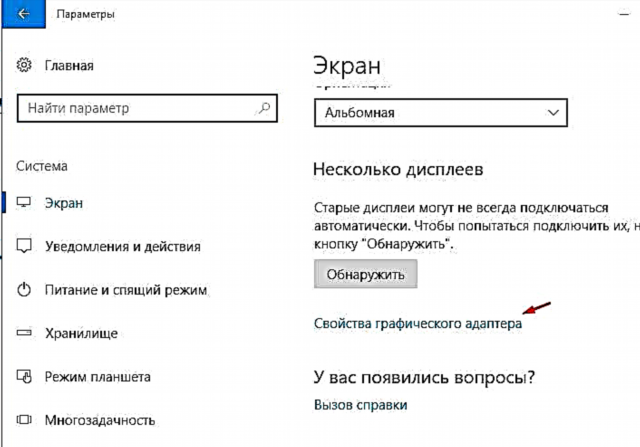
አስማሚ ንብረቶችን ይክፈቱ
- "የሁሉም ሁነቶች ዝርዝር" ተግባር ላይ ጠቅ ያድርጉ።
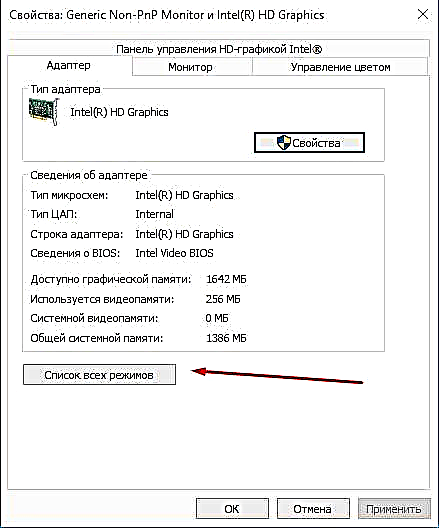
“የሁሉም ሁናቴዎች ዝርዝር” ቁልፍ ላይ ጠቅ ያድርጉ
- ተገቢውን ይምረጡ እና ለውጦቹን ያስቀምጡ።

አንድ ጥራት ይምረጡ ፣ Hz እና የቁጥሮች ብዛት
የአሽከርካሪ ዝመና
በተንቀሳቃሽ ማያ ገጽ ላይ ስእል በቀጥታ በቪዲዮ ካርዱ ላይ መታየት ስለነበረ አንዳንድ ጊዜ በተበላሹ ወይም ባልተጫኑ ነጂዎች ምክንያት የመፍትሄ ችግሮች ይከሰታሉ ፡፡ እነሱን ለመጫን ፣ ለማሻሻል ወይም ለመተካት እነዚህን ደረጃዎች ብቻ ይከተሉ-
- በ "ጀምር" ምናሌው ላይ በቀኝ ጠቅ በማድረግ የመሣሪያውን አቀናባሪ ያስፋፉ።
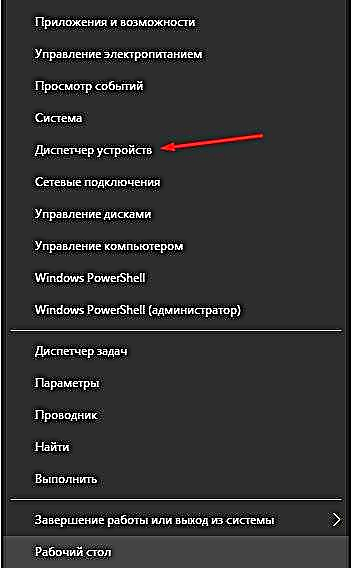
የመሣሪያ አስተዳዳሪውን ይክፈቱ
- በተገናኙት መሳሪያዎች አጠቃላይ ዝርዝር ውስጥ የቪዲዮ ካርዱን ወይም የቪዲዮ አስማሚውን ይፈልጉ ፣ ይምረጡት እና በአሽከርካሪው ማዘመኛ አዶ ላይ ጠቅ ያድርጉ ፡፡

የቪዲዮ ካርድ ሾፌሩን ወይም የቪዲዮ አስማሚውን ማዘመን
- ራስ-ሰር ወይም በእጅ ሞድ ይምረጡ እና የዝማኔ ሂደቱን ያጠናቅቁ ፡፡ በመጀመሪያው ሁኔታ ስርዓቱ አስፈላጊዎቹን ነጂዎች በተናጥል ያገኛል እና ይጭናል ፣ ግን ይህ ዘዴ ሁልጊዜ አይሰራም። ስለዚህ ፣ ሁለተኛውን አማራጭ መጠቀም የተሻለ ነው አስፈላጊውን ፋይል ከቪዲዮ ካርድ ገንቢ ኦፊሴላዊ ድር ጣቢያ ቀድሞውኑ ከአዳዲስ ነጂዎች ያውርዱ እና ከዚያ ወደ እሱ የሚወስደውን መንገድ ይጥቀሱ እና የአሰራር ሂደቱን ያጠናቅቁ።

ነጂዎችን ለማዘመን ከሚያስችሏቸው መንገዶች ውስጥ አንዱን ይምረጡ
እንዲሁም አብዛኛውን ጊዜ የቪዲዮ ካርዱን ወይም የቪዲዮ አስማሚውን በለቀቀ ኩባንያው በሚቀርበው የአሽከርካሪ ማዘመኛ ፕሮግራም መጠቀም ይችላሉ ፡፡ በአምራቹ ኦፊሴላዊ ድር ጣቢያ ላይ ይፈልጉት ፣ ግን ሁሉም ኩባንያዎች እንዲህ ዓይነቱን ፕሮግራም የመፍጠር ፍላጎት እንደሌላቸው ልብ ይበሉ።
በዊንዶውስ 10 ውስጥ የአቀናጅ ማስተካከያውን በ “አስታዋሽ ፓነል” እና በስርዓት ቅንጅቶች በኩል ማግኘት እና መለወጥ ይችላሉ ፡፡ ሌላው አማራጭ የሶስተኛ ወገን ፕሮግራም መጠቀም ነው ፡፡ በምስል ማሳያው ላይ ያሉ ችግሮችን ለማስወገድ እና ምስሉ ደብዛዛ እንዳይመስል ትክክለኛውን የቪዲዮ መምረጫ ማዘመን አይርሱ ፡፡